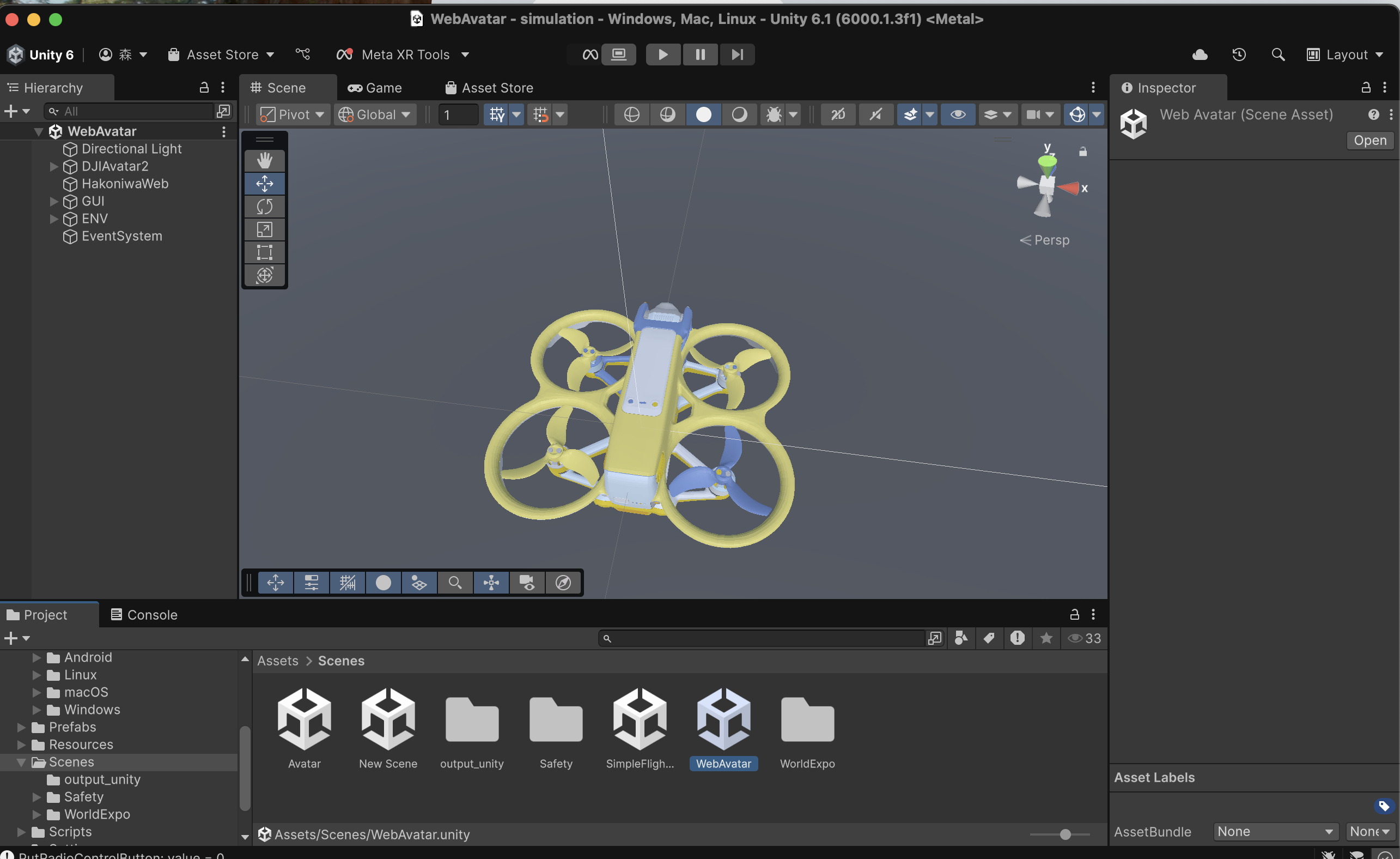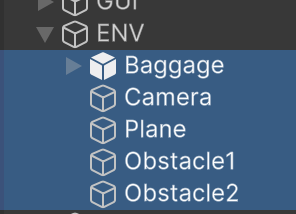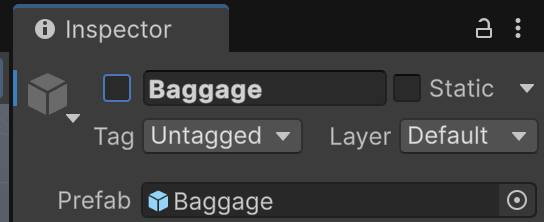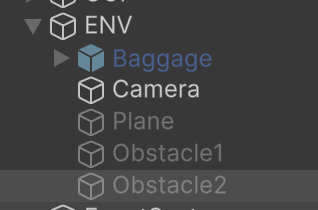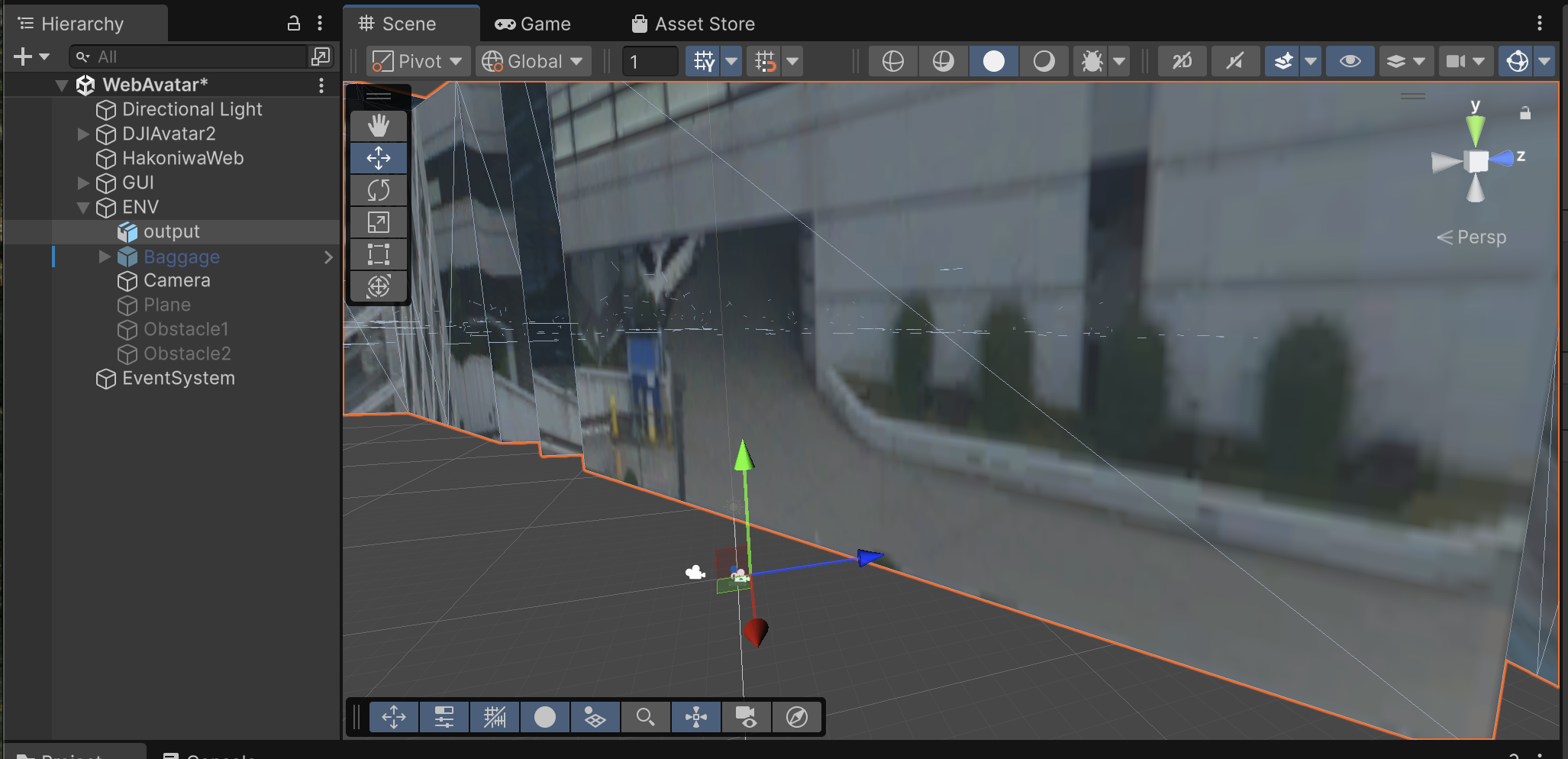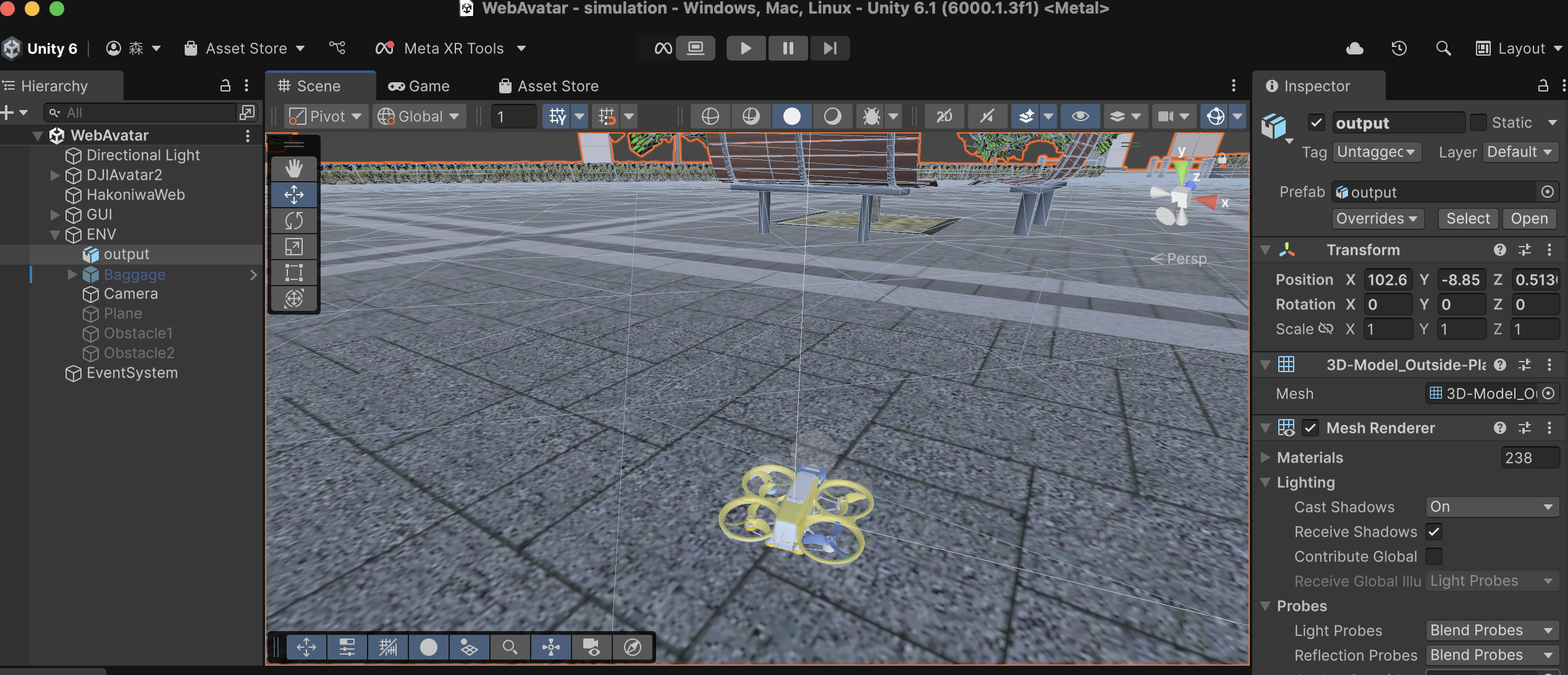🧑🏫 Unity上にリアルな“街”を表示し、その中をバーチャル・ドローンが自由に飛ぶ。そんなシーンを、Windows PCひとつで簡単に実現できるのが、箱庭ドローンシミュレータです。
「街を取り込むなんて難しそう…」と感じるかもしれませんが、ご安心を。3ステップで実現できます!
🎯 想定読者
- UnityやPythonを使って、教育現場でプログラミングとドローン制御を組み合わせたい方
- PLATEAUや3DDB Viewerの都市データを有効活用したい教育関係者・研究者
- 箱庭ドローンシミュレータを使った「街中フライト」のデモや実証をしたい開発者
- ゲーミフィケーション的にドローンのシミュレーションをよりリアルに見せたい人
3ステップでできます!
- 都市の3Dデータを入手してください(FBX形式のものがやりやすいです)
- 箱庭ドローンシミュレータをセットアップしましょう
- 都市の3Dデータを箱庭ドローンシミュレータのUnityシーンに組み込みましょう
ステップ1
Unityで使える3D都市モデルには、以下のような選択肢があります:
- PLATEAU(プラトー):国交省が整備するオープンな都市モデル。Prefab形式のUnityデータも提供されています
- 3DDB Viewer:産総研が公開する都市データ。OBJ形式で提供されており、Unity用に変換して使うことも可能です
3DDB ViewerでのダウンロードからFBX形式への変換方法は、こちらの記事で紹介しています!
ステップ2
「でも、箱庭ドローンシミュレータ自体のセットアップが大変なんじゃ?」そう思った方は、こちらの記事をチェック:
- Python プログラムでドローンを動かしたい方:
- PS4コントローラでドローンを動かしたい方:
- PX4でやりたい方:
- Ardupilotでやりたい方:
WSL2のセットアップだけが少し手間かもしれませんが、そこを乗り越えれば、バーチャル・ドローンの制御とビジュアライズは、すべてWindows PCで完結できます!
ステップ3
サー、いよいよ、都市の3Dモデルを箱庭ドローンシミュレータのUnityシーンに組み込みましょう。
箱庭ドローンシミュレータの Unity/WebAvatarシーンを開く
まずは、WebAvatarシーンを開きましょう。
このシーンには、以下のオブジェクトがあります。
- Directional Light
- DJAvatar2
- HakoniwaWeb
- GUI
- ENV
- EventSystem
この中で、変更が必要なのは、ENVの中だけで、開いてみると、下図のようになっています。
今回は、Camera以外は、一旦、全部オフしましょう。
やり方は簡単です。オブジェクトを選択して、インスペクタービューを見て、オブジェクト名の隣になるチェックボックスのチェックを外すだけです。
こんな感じですね。
3D都市モデルを入れましょう
output.fbx をドラッグ&ドロップで、ENVの下に入れましょう。
あとは、位置調整すれば終わりです。
箱庭ドローンの設定は原点(0, 0, 0)固定としていますので、都市の方を移動させます。
output.fbx のインスペクタービューの、Positionを調整して、所望の場所にドローンが来るようにします。
✈️ デモ
それでは、3DDB Viewer でダウンロードした「お台場」上空で、バーチャルドローンを飛ばしてみましょう。
レッツ、街中フライト!
📝 最後に
箱庭ドローンシミュレータは、UnityとPythonが扱えれば、誰でも“リアルな街で飛ばせる”体験が作れます。
特別なノウハウは不要。ぜひ、自分だけの街を飛ばしてみてください!